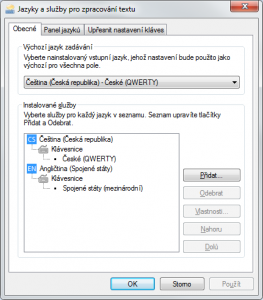Po dalším stisku klávesové zkratky se klávesnice přepne zpět na češtinu. Systém Windows umožňuje nastavit více vstupních jazyků. Nastavení můžete změnit v okně »Jazyky a služby pro zpracování textu«, do kterého se dostanete tak, že kliknete pravým tlačítkem myši na ikonu klávesnice na hlavním panelu a z nabídky vyberete »Nastavení«. Pokud používáte většinou jen češtinu a nechcete jazyky přepínat pomocí klávesové zkratky, změňte nastavení v tomto okně. Přejděte do záložky »Upřesnit nastavení kláves« a klikněte na akci »Mezi instalovanými jazyky« a »Změnit kombinaci kláves«. Nastavení »Levý Alt + Shift« můžete změnit na »Nepřiřazeno«.
Galerie: Změňte nastavení a klávesnice zase začne pracovat správně
Další fotogalerie
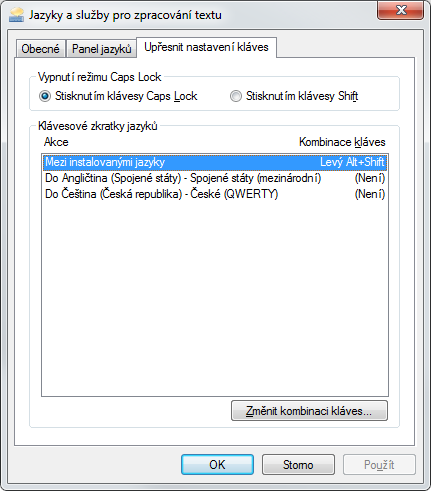
Stačí nechtěně stisknout kombinaci kláves, a klávesnice začne psát tak, jak nechcete: pomocí kombinace [Alt]+[Shift] můžete náhodně aktivovat anglickou klávesnici a ta místo Y začnete psát Z a obráceně a nebude fungovat diakritika.
Máte k článku připomínku? Napište nám
Mohlo by se vám líbit






video
doporučujeme
Novinky
Testy a žebříčky
-
Recenze: Xiaomi Redmi Watch 5 – nejlepší hranaté hodinky za rozumnou cenu
-
Recenze: Samsung Galaxy A56 – jaký je jeden z nejoblíbenějších smartphonů?
-
Recenze: Xiaomi Poco F7 Ultra – elitní výkon, parádní cena, ale jedna slabina
-
Recenze: AOC Q27G3XMN – herní Mini LED jako plnohodnotná levnější náhrada OLED